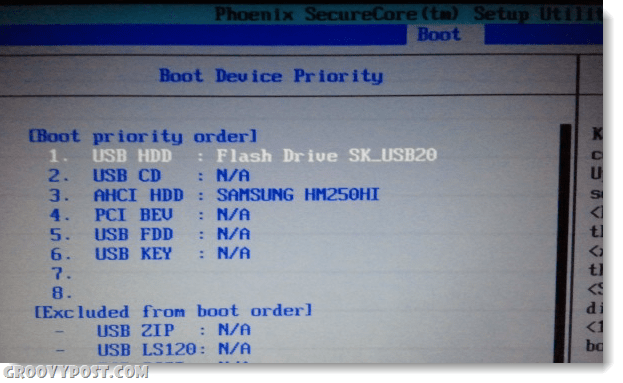Πώς να δημιουργήσετε μια εκκίνηση κάρτας SD Windows ή μια μονάδα Flash
Microsoft παράθυρα / / March 18, 2020
Τελευταία ενημέρωση στις

Δείτε πώς μπορείτε να δημιουργήσετε μια κάρτα SD με δυνατότητα εκκίνησης ή μια μονάδα flash USB. Αυτό είναι ιδανικό για την εγκατάσταση παραθύρων σε Netbook ή Tablet PC.
Εάν εργάζεστε με ένα netbook ή έναν tablet υπολογιστή, πιθανότατα δεν θα έχετε ενσωματωμένη μονάδα DVD-ROM. Κανονικά αυτό είναι φανταστικό! Κάνει τη συνολική σας συσκευή ελαφρύτερη και λιγότερο δαπανηρή. Αλλά, αν χρειαστεί να εγκαταστήσετε ή να αναμορφώσετε τα Windows, τότε αντιμετωπίζετε κάποια προβλήματα μάλλον γρήγορα. Καμία μονάδα δίσκου DVD σημαίνει ότι δεν μπορείτε να εγγράψετε μόνο ένα αντίγραφο των Windows και να το ρίξετε εκεί. Ευτυχώς, τα περισσότερα netbook έχουν υποδοχή κάρτας SD και ΟΛΑ τα υποστηρίζουν USB Pen Drives. Ας το χρησιμοποιήσουμε προς όφελός μας και να πάρουμε τα Windows σε λειτουργία!
Τι πρέπει να κάνετε:
- Τουλάχιστον ένα 8GB* αφαιρούμενο δίσκο αποθήκευσης. Αυτή η αποθήκευση μπορεί να είναι μια κάρτα SD ή α USB Flash Drive.
- Ένας υπολογιστής που εκτελεί ήδη Windows.
- Μια δισκέτα εγκατάστασης των Windows 7, Vista ή XP, ή.iso ισοδύναμο αρχείο.
Παρόλο που χρειάζεστε μόνο 8GB, τραβήξτε μόνο ένα 32GB ή 64GB από την Amazon. Από το 2017, είναι πιθανότατα πιο ακριβό να αγοράσετε μικρότερο αυτοκίνητο. ένα 64GB ή μεγαλύτερο. Επίσης, μην ξεχάσετε να επαληθεύσετε τη μητρική πλακέτα που εγκαθιστάτε τα Windows στην υποστήριξη που εκκινείτε από μια μονάδα USB / αφαιρούμενη αποθήκευση. Αυτό είναι αρκετά συνηθισμένο τώρα, αλλά αν προσπαθείτε να εγκαταστήσετε τα Windows σε μια παλαιότερη μηχανή, κάτι για να σκεφτείτε εάν αντιμετωπίζετε προβλήματα.
Έχεις όλα αυτά; Διαδρομή! Ας αρχίσουμε.
Βήμα 1
Εντάξει, οπότε έχετε την κάρτα SD ή τη μονάδα USB Pen (μερικοί άνθρωποι καλούν μία από αυτές τις μονάδες flash.) Λάβετε υπόψη ότι εάν μεταβείτε στη διαδρομή της κάρτας SD, βεβαιωθείτε ότι ο υπολογιστής σας διαθέτει ένα Αναγνώστης κάρτας SD. Καλά νέα, είναι φτηνά για το Amazon, έτσι δεν είναι μεγάλη υπόθεση εάν πρέπει να παραγγείλετε ένα πραγματικό γρήγορα.
Μόλις προμηθευτείτε τον εαυτό σας, συνδέστε τον στον υπολογιστή σας. Αν έχετε αποθηκεύσει κάτι πολύτιμο στο φορητό σας αποθηκευτικό χώρο, backup οποιωνδήποτε δεδομένων έχετε αποθηκεύσει στο SD / USB σας πριν αρχίζουμε. Στα βήματα που ακολουθούν θα διαμορφώσουμε και θα τα καθαρίσουμε εντελώς κατά τη διαδικασία μετατροπής σε δίσκο εκκίνησης των Windows.
* Ω, πριν ξεχάσω, α εξαιρετική κάτι για USB Flash Drives, υποθέτω ότι θα μπορούσε να λειτουργήσει μια μονάδα δίσκου 3GB, αλλά όσο γνωρίζω, αυτό είναι ένα ασυνήθιστο μέγεθος. Και εκτός αυτού, μόλις ολοκληρώσετε την εγκατάσταση, μπορείτε να χρησιμοποιήσετε τη μονάδα δίσκου 4GB ReadyBoost για να βελτιώσετε την απόδοση του συστήματός σας.

Βήμα 2
μεταβείτε στο Αρχικο ΜΕΝΟΥ και Τύποςcmd στο πλαίσιο αναζήτησης για να ανοίξετε τη γραμμή εντολών.
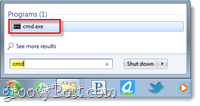
Σε αυτό το σεμινάριο θα τρέξουμε σε μια σειρά γραμμών εντολών, έτσι ώστε να το κρατάς εύκολο θα περιγράψω απλώς την εντολή για κάθε βήμα. Θα πρέπει να ΤύποςΕισαγω μετά από κάθε διόρθωση εντολής.
Πρώτον, πρέπει να ανοίξουμε το diskpart, το οποίο είναι ένα πρόγραμμα cmd γραμμής ενσωματωμένο στα Windows.
Τύπος: Diskpart
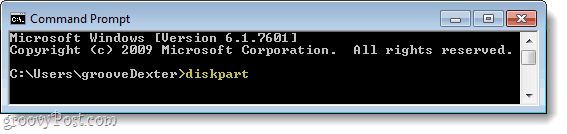
Βήμα 3
Θα πρέπει να εμφανιστεί ένα νέο παράθυρο με το σύστημα32 \diskpart.exe στη γραμμή τίτλου.
Τύπος: λίστα δίσκων
Ορισμένοι δίσκοι θα πρέπει να εμφανίζονται σε ένα μικρό πίνακα (διάγραμμα). Αναζητήστε ένα δίσκο που ταιριάζει με το μέγεθος της κάρτας SD / USB. Μπορεί να μην είναι μια ακριβής αντιστοίχιση δεδομένου ότι ο πραγματικός χρησιμοποιούμενος χώρος στο δίσκο είναι περίπου 5% λιγότερο από ό, τι διαφημίζεται. Για την επόμενη εντολή, πρέπει να εισαγάγετε τον αριθμό που αντιστοιχεί στη μονάδα δίσκου.
Τύπος: επιλέξτε δίσκο 2
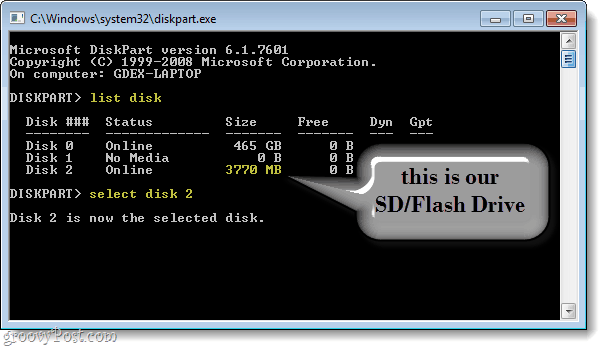
Βήμα 4
Τώρα που έχει επιλεχθεί ο δίσκος, μπορούμε να ξεκινήσουμε να το καθαρίζουμε και να ετοιμάζουμε. Αυτές οι εντολές πρέπει να είναι οι ίδιες για όλους, οπότε απλώς εισάγετε τους το ένα μετά το άλλο.
Τύπος: καθαρό. Πληκτρολογήστε: δημιουργήστε το πρωτεύον τμήμα. Τύπος: επιλέξτε το διαμέρισμα 1. Τύπος: ενεργός. Τύπος: μορφή fs = fat32
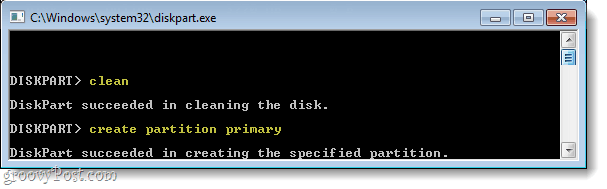
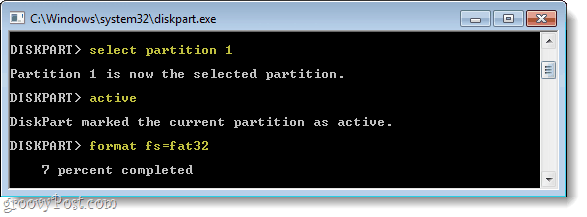
Βήμα 5
Η μορφοποίηση θα διαρκέσει μερικά λεπτά, οπότε τώρα είναι μια καλή στιγμή για να πάρετε ένα σνακ. ;)
Μόλις ολοκληρωθεί, θα εκχωρήσουμε ένα γράμμα μονάδας δίσκου στη νέα μορφοποιημένη αφαιρούμενη δισκέτα αποθήκευσης. *
Τύπος: αντιστοιχίστε γράμμα = y. Τύπος: έξοδος
*Δεν χρειάζεται να χρησιμοποιήσετε το γράμμα "y"Αλλά δεδομένου ότι αυτό δεν είναι πιθανό να ληφθεί θα το χρησιμοποιήσουμε για αυτό το σεμινάριο για να κρατήσει τα πράγματα απλά.
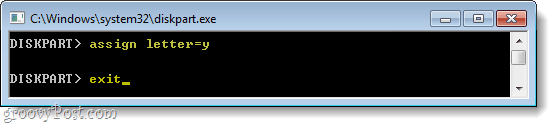
Βήμα 6
Εάν έχετε ένα DVD εγκατάστασης των Windows 7, τοποθετήστε το στη μονάδα DVD σας. Εάν αντ 'αυτού έχετε εγκατεστημένη .ISO, στη συνέχεια, τοποθετήστε τον στον υπολογιστή σας χρησιμοποιώντας ένα Εικονική μονάδα δίσκου.
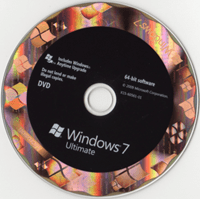
Μόλις τοποθετηθεί ο δίσκος σας, Κάντε κλικ ο Αρχικο ΜΕΝΟΥ και μετά Κάντε κλικΥπολογιστή. Ένα παράθυρο πρέπει να αναδυθεί με λίστα όλων των σκληρών δίσκων και αφαιρούμενου χώρου αποθήκευσης. Αναζητήστε τη μονάδα DVD και σημειώστε ποια επιστολή έχει εκχωρηθεί σε αυτήν. Εάν χρησιμοποιείτε μια εικονική μονάδα δίσκου, ίσως ονομάζεται μονάδα δίσκου BD-ROM αντί για DVD. Στην περίπτωσή μου, η μονάδα DVD έχει εκχωρηθεί το γράμμα "μι, "Γι 'αυτό θα το χρησιμοποιήσω στο επόμενο βήμα.
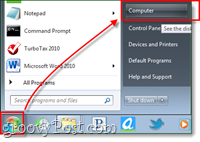
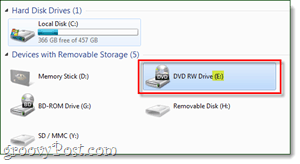
Βήμα 7
Τώρα, το μόνο που πρέπει να κάνουμε είναι να αντιγράψουμε τα αρχεία από το δίσκο εγκατάστασης στην κάρτα sd. Στο παρακάτω παράδειγμα, μι:\ είναι η μονάδα δίσκου DVD μου και y: \ είναι η κάρτα SD μου.
Τύπος: xcopy e: \ * y: \ / s / e / f
Αυτή η διαδικασία μπορεί να διαρκέσει λίγο αφού μεταφέρετε λίγο παραπάνω από 2GB αρχεία.
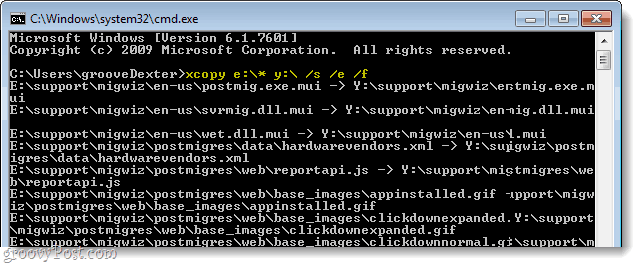
Ολοκληρώθηκε!
Μετά την τελική μεταφορά των αρχείων, τελειώσατε! Τώρα έχετε τον εαυτό σας μια φορητή μονάδα εγκατάστασης των Windows.
Τώρα για τον υπολογιστή που θέλετε να εγκαταστήσετε τα Windows χρησιμοποιώντας αυτό, το μόνο που χρειάζεται να κάνετε είναι να κάνετε επανεκκίνηση του υπολογιστή και spam-press ο F2 κλειδί κατά την εκκίνηση. ή ό, τι είναι το κλειδί ρύθμισης, αλλά το F2 είναι το πρότυπο για πολλά συστήματα. Πιέζοντας το πλήκτρο F2 πρέπει να φορτώσετε το σύστημα Bios. Εδώ πρέπει να μεταβείτε στην ενότητα Προτεραιότητα εκκίνησης συσκευής και να αλλάξετε την κάρτα USB / SD στο # 1 στη λίστα προτεραιότητας. Αφού γίνει αυτό, ο υπολογιστής σας θα πρέπει να αντιμετωπίζει το SD / USB σας ακριβώς όπως ένα DVD εγκατάστασης των Windows 7.